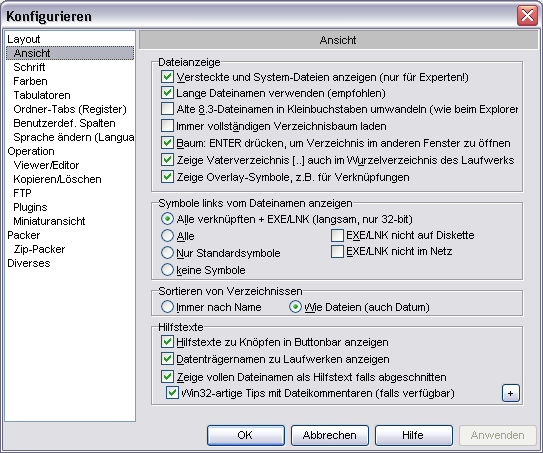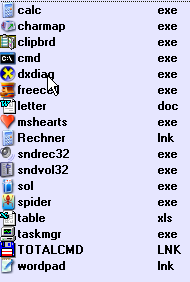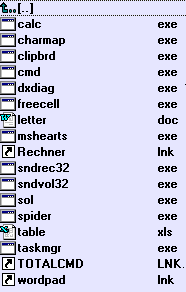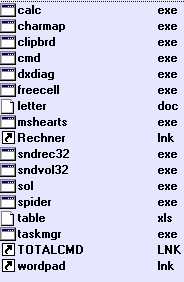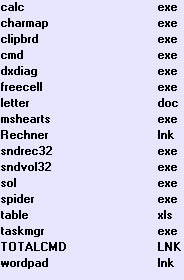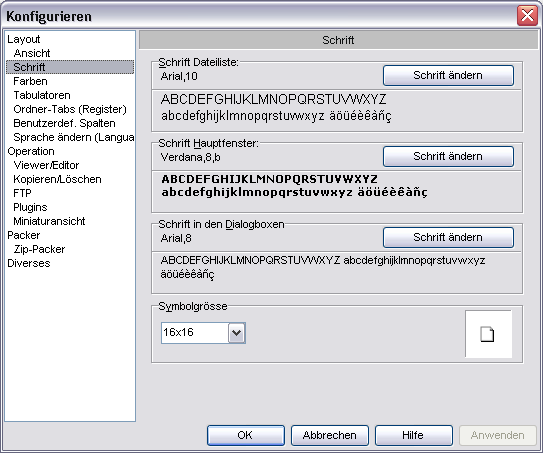Dateilistensymbole: Unterschied zwischen den Versionen
Keine Bearbeitungszusammenfassung |
Keine Bearbeitungszusammenfassung |
||
| Zeile 16: | Zeile 16: | ||
* Keine Symbole | * Keine Symbole | ||
Um die Leistung auch für langsame Medien zu erhöhen könnten die folgenden Einstellungen interessant sein: | |||
* EXE/LNK nicht auf Diskette | * EXE/LNK nicht auf Diskette | ||
* EXE/LNK nicht im Netz | * EXE/LNK nicht im Netz | ||
[[Image:Konfigurieren_Layout_%28Ansicht%29.png|frame|none| | [[Image:Konfigurieren_Layout_%28Ansicht%29.png|frame|none|Konfigurationsseite für die grundlegenden Einstellungen der Symboldarstellung]] | ||
{| | {| | ||
| Zeile 47: | Zeile 47: | ||
== Symbolgrösse == | == Symbolgrösse == | ||
Die Symbolgrösse kann im Konfigurationsdialog auf der " | Die Symbolgrösse kann im Konfigurationsdialog auf der "Schrift" Seite geändert werden. Obgleich als Vorgaben nur 16x16 und 32x32 vorgesehen sind, ist man nicht auf diese Größen beschränkt, sondern kann eigene Werte einstellen. Diese Einstellungen werden für jede Auflösung separat, also nur für die jeweils aktive, abgespeichert. Wenn man die Bildschirmauflösung ändert, stellt der Total Commander die Symbole zunächst wieder in der Standardgrösse dar. | ||
[[Image:Konfigurieren Schrift.png|frame|none| | [[Image:Konfigurieren Schrift.png|frame|none|Konfigurationsseite zum Einstellen der Symbolgröße]] | ||
Diese Einstellungen werden in der [[Ini-Einstellungen|Konfigurationsdatei]] gespeichert. Man sollte beachten, dass die vorgegebenen INI-Datei Abschnitte nur Paltzhalter für die entsprechenden Bildschirmauflösungen | Diese Einstellungen werden in der [[Ini-Einstellungen|Konfigurationsdatei]] gespeichert. Man sollte beachten, dass die vorgegebenen INI-Datei Abschnitte nur Paltzhalter für die entsprechenden Bildschirmauflösungen sind. | ||
| Zeile 67: | Zeile 67: | ||
== Wie Symbole geladen werden == | == Wie Symbole geladen werden == | ||
Das | Das Laden von Symbolen für Programme und Verknüpfungen kann recht lange dauern. Wenn man in ein Verzeichnis wechselt, dann können diese Symbole verzögert geladen werden. Während die Dateiliste beinahe sofort angezeigt wird, als wäre die Option [[#Grundlegende Symbolkonfiguration |"Alle"]] ausgewählt, werden die Symbole für Programme und Verknüpfungen im Hintergrund geladen(=1). Wenn diese Option deaktiviert ist (=0) wird die Dateiliste erst angezeigt, wenn alle Symbole, auch die aus Programmen und Verknüpfungen, vollständig geladen wurden. Als Standardeinstellung ist die Option aktiviert(=1). | ||
Die Einstellung in der Konfigurationsdatei lautet: | Die Einstellung in der Konfigurationsdatei lautet: | ||
'''[Configuration]''' | '''[Configuration]''' | ||
IconsInThread=0: Lade Icons von EXE- und LNK-Dateien zusammen mit der Dateiliste im Fordergrund | IconsInThread=0: Lade Icons von EXE- und LNK-Dateien zusammen mit der Dateiliste im Fordergrund | ||
=1: Lade Icons von EXE- und LNK-Dateien in einem eigenen Thread im Hintergrund | =1: Lade Icons von EXE- und LNK-Dateien in einem eigenen Thread im Hintergrund | ||
| Zeile 84: | Zeile 84: | ||
=3: ordnerspezifischer Symbole auf lokalen und Netzlaufwerken anzeigen (Standardeinstellung) | =3: ordnerspezifischer Symbole auf lokalen und Netzlaufwerken anzeigen (Standardeinstellung) | ||
== | == Dateispezifische Symbole == | ||
Dateispezifische Symbole können den Inhalt einer Datei grafisch darstellen. Anders als Miniaturansichten sollen diese Symbole den Inhalt allgemeiner repräsentieren. Dateispezifische Symbole werden für gewöhnlich von der Anwendung bereitgestellt, die bei einem Doppelklick auf die Datei die Standardaktion ausführt (bei doc-Dateien z.B. Word etc.) | |||
Um diese Einstellung zu ändern muss die [[Ini-Einstellungen|Konfigurationsdatei]] bearbeitet werden: | |||
'''[Configuration]''' | '''[Configuration]''' | ||
ShellExtIcons=0 | ShellExtIcons=0: Abschalten Dateispezifischer Symbole | ||
=1: Anzeigen Dateispezifischer Symbole | |||
== | == Dateilistensymbole anpassen == | ||
Um die Dateilistensymbole anzupassen muss man eine eigene Symboldatei erstellen. Um diese Symboldatei dann zu verwenden muss die [[Ini-Einstellungen|Konfigurationsdatei]] geändert werden: | |||
'''[Configuration]''' | '''[Configuration]''' | ||
' | ' Pfad zu einer Symboldatei, die die Dateilistensymbole enthält. | ||
IconLib=%APPDATA%\Total Commander\ | IconLib=%APPDATA%\Total Commander\Dateilistensymboldateien\Meine DateilistenSymboldatei.icl // Pfad zur Symboldatei | ||
Die Dateilisten Symboldatei im Einzelnen: | |||
{| border="1" cellpadding="5" cellspacing="0" | {| border="1" cellpadding="5" cellspacing="0" | ||
! | ! Beispiel || index || Beschreibung || Symbolgröße | ||
|- | |- | ||
| [[Image:Filelist_icon_library_example_01.png]] || 1 || | | [[Image:Filelist_icon_library_example_01.png]] || 1 || Symbol für Hauptfenster und Taskleiste || 16x16 and 32x32 | ||
|- | |- | ||
| [[Image:Filelist icon library example 02.png]] || 2 || | | [[Image:Filelist icon library example 02.png]] || 2 || ungeöffnete Verzeichnisse || 16x16 and 32x32 | ||
|- | |- | ||
| [[Image:Filelist icon library example 03.png]] || 3 || | | [[Image:Filelist icon library example 03.png]] || 3 || unbenutzt || 16x16 and 32x32 | ||
|- | |- | ||
| [[Image:Filelist icon library example 04.png]] || 4 || | | [[Image:Filelist icon library example 04.png]] || 4 || Standardsymbol für Programme|| 16x16 and 32x32 | ||
|- | |- | ||
| [[Image:Filelist icon library example 05.png]] || 5 || | | [[Image:Filelist icon library example 05.png]] || 5 || Standardsymbol für Dateien|| 16x16 and 32x32 | ||
|- | |- | ||
| [[Image:Filelist icon library example 06.png]] || 6 || | | [[Image:Filelist icon library example 06.png]] || 6 || freigegebene Verzeichnisse || 16x16 and 32x32 | ||
|- | |- | ||
| [[Image:Filelist icon library example 07.png]] || 7 || | | [[Image:Filelist icon library example 07.png]] || 7 || geöffnete Verzeichnisse || 16x16 and 32x32 | ||
|- | |- | ||
| [[Image:Filelist icon library example 08.png]] || 8 || | | [[Image:Filelist icon library example 08.png]] || 8 || geöffnete Archivdateien || 16x16 and 32x32 | ||
|- | |- | ||
| [[Image:Filelist icon library example 09.png]] || 9 || | | [[Image:Filelist icon library example 09.png]] || 9 || ungeöffnete Archivdateien || 16x16 and 32x32 | ||
|- | |- | ||
| [[Image:Filelist icon library example 10.png]] || 10 || | | [[Image:Filelist icon library example 10.png]] || 10 || versteckte und Systemdateien || 16x16 and 32x32 | ||
|- | |- | ||
| [[Image:Filelist icon library example 11.png]] || 11 || | | [[Image:Filelist icon library example 11.png]] || 11 || Vaterverzeichnisse || 16x16 and 32x32 | ||
|- | |- | ||
| [[Image:Filelist icon library example 12.png]] || 12 || | | [[Image:Filelist icon library example 12.png]] || 12 || versteckte und Systemverzeichnisse || 16x16 and 32x32 | ||
|- | |- | ||
| [[Image:Filelist icon library example 13.png]] || 13 || | | [[Image:Filelist icon library example 13.png]] || 13 || Verknüpfungen für Dateien und Abzweigunspunkt (reparse point) für Verzeichnisse || 16x16 and 32x32 | ||
|- | |- | ||
| [[Image:Filelist icon library example 14.png]] || 14 || | | [[Image:Filelist icon library example 14.png]] || 14 || ungeöffnete Verzeichnisse || 16x16 | ||
|- | |- | ||
| [[Image:Filelist icon library example 15.png]] || 15 || | | [[Image:Filelist icon library example 15.png]] || 15 || Standardsymbol für Dateien || 32x32 | ||
|- | |- | ||
| [[Image:Filelist icon library example 16.png]] || 16 || | | [[Image:Filelist icon library example 16.png]] || 16 || versteckte und Systemverzeichnisse || 16x16 | ||
|- | |- | ||
| [[Image:Filelist icon library example 17.png]] || 17 || | | [[Image:Filelist icon library example 17.png]] || 17 || freigegebene Verzeichnisse || 16x16 | ||
|- | |- | ||
| [[Image:Filelist icon library example 18.png]] || 18 || | | [[Image:Filelist icon library example 18.png]] || 18 || geöffnete Verzeichnisse || 16x16 | ||
|- | |- | ||
| [[Image:Filelist icon library example 19.png]] || 19 || | | [[Image:Filelist icon library example 19.png]] || 19 || versteckte und Systemdateien || 32x32 | ||
|- | |- | ||
| [[Image:Filelist icon library example 20.png]] || 20 || | | [[Image:Filelist icon library example 20.png]] || 20 || unbenutzt || 32x32 | ||
|- | |- | ||
| [[Image:Filelist icon library example 21.png]] || 21 || | | [[Image:Filelist icon library example 21.png]] || 21 || Standard Symbol für Programme || 32x32 | ||
|- | |- | ||
| [[Image:Filelist icon library example 22.png]] || 22 || | | [[Image:Filelist icon library example 22.png]] || 22 || Textcodierte Dateien || 32x32 | ||
|- | |- | ||
| [[Image:Filelist icon library example 23.png]] || 23 || | | [[Image:Filelist icon library example 23.png]] || 23 || Textcodierte Dateien || 16x16 | ||
|} | |} | ||
Eine [http://ghisler.fileburst.com/addons/wcicolib.zip Beispiel Symboldatei] kann man auf der offiziellen Tools-Seite finden. | |||
{{Übersetzt|Filelist icons|Konfiguration}} | {{Übersetzt|Filelist icons|Konfiguration}} | ||
Version vom 20. April 2006, 00:41 Uhr
Die Übersetzung dieser Seite ist in Arbeit, aber noch nicht abgeschlossen.
Um Dateien schneller zu finden können deren Symbole oder Icons im Dateifenster dargestellt werden. Es gibt die verschiedensten Einstellungen um die Darstellung von Symbolen zu beeinflussen. Einige davon können im Konfigurationsdialog verändert werden während andere nur durch manuelles ändern der Konfigurationsdatei zu beeinflussen sind.
Grundlegende Symbolkonfiguration
Um die Symbolkonfiguration zu bearbeiten muss man die Ansicht-Seite im Konfigurationsdialog öffnen. Dort gibt es einen Abschnitt "Symbole links vom Dateinamen anzeigen". Diese Einstellungen sind in erster Linie dafür gedacht, den Total Commander an die Leistungsfähigkeit des Computers anzupassen. Man muss eine der vier grundlegenden Einstellungen wählen:
- Alle verknüpften + EXE/LNK (langsam, nur 32-bit)
- Alle
- Nur Standardsymbole
- Keine Symbole
Um die Leistung auch für langsame Medien zu erhöhen könnten die folgenden Einstellungen interessant sein:
- EXE/LNK nicht auf Diskette
- EXE/LNK nicht im Netz
Diese Einstellungen werden unter folgenden Schlüsseln in der Konfigurationsdatei gespeichert:
[Configuration]
; Zeige Symbole
Showicons=0: Zeige keine Symbole
1: Zeige nur die Standardsymbole
2: Zeige alle Symbole und werte die Einstellung von ShowEXEandLNKicons aus
;Zeige Symbole für EXE- und LNK-Dateien (nur 32-bit Version, langsam)
;wird nur ausgewertet, wenn Showicons=2
ShowEXEandLNKicons=0: Lade keine Icons aus EXE und LNK
1: Lade Icons aus Exe und LNK Dateien
2: Lade Icons aus Exe und Link Dateien aber nicht von Diskette
Symbolgrösse
Die Symbolgrösse kann im Konfigurationsdialog auf der "Schrift" Seite geändert werden. Obgleich als Vorgaben nur 16x16 und 32x32 vorgesehen sind, ist man nicht auf diese Größen beschränkt, sondern kann eigene Werte einstellen. Diese Einstellungen werden für jede Auflösung separat, also nur für die jeweils aktive, abgespeichert. Wenn man die Bildschirmauflösung ändert, stellt der Total Commander die Symbole zunächst wieder in der Standardgrösse dar.
Diese Einstellungen werden in der Konfigurationsdatei gespeichert. Man sollte beachten, dass die vorgegebenen INI-Datei Abschnitte nur Paltzhalter für die entsprechenden Bildschirmauflösungen sind.
[Auflösungsabhängig z.B. 1024x768(8x16)] ; Symbolgrösse 16 bit Version in Punkten (Standard=10). Iconsize=10
[Auflösungsabhängig] ; Symbolgrösse 32 bit Version in Pixeln (default=16). Iconsize32=16
Overlay Smbole
Um Overlay-Symbole anzuzeigen muss man ebenfalls die Ansicht-Seite im Konfigurationsdialog öffnen und einen Haken bei der Option "Zeige Overlay-Symbole, z.B. für Verknüpfungen" setzen.
Wie Symbole geladen werden
Das Laden von Symbolen für Programme und Verknüpfungen kann recht lange dauern. Wenn man in ein Verzeichnis wechselt, dann können diese Symbole verzögert geladen werden. Während die Dateiliste beinahe sofort angezeigt wird, als wäre die Option "Alle" ausgewählt, werden die Symbole für Programme und Verknüpfungen im Hintergrund geladen(=1). Wenn diese Option deaktiviert ist (=0) wird die Dateiliste erst angezeigt, wenn alle Symbole, auch die aus Programmen und Verknüpfungen, vollständig geladen wurden. Als Standardeinstellung ist die Option aktiviert(=1).
Die Einstellung in der Konfigurationsdatei lautet:
[Configuration]
IconsInThread=0: Lade Icons von EXE- und LNK-Dateien zusammen mit der Dateiliste im Fordergrund
=1: Lade Icons von EXE- und LNK-Dateien in einem eigenen Thread im Hintergrund
Ordnerspezifische Symbole
In der Standardeinstellung zeigt der Total Commader Ordnersymbole, die in der internen oder einer benutzedefinierten Symboldatei enthalten sind. Mit Hilfe des Schlüssels IconsSpecialFolders kann der Total Commander dieselben Icons darstellen wie der Explorer. Dies umfasst auch Ordnerspezifische Symbole. Es genügt jedoch nicht, diese Option einzuschalten, zusätzlich muss das Schreibschutz- oder Systemattribut für den betreffenden Ordner gesetzt sein.
[Configuration]
IconsSpecialFolders=0: ordnerspezifischer Symbole nicht anzeigen
=1: ordnerspezifischer Symbole auf lokalen Laufwerken anzeigen
=2: ordnerspezifischer Symbole auf Netzlaufwerken anzeigen
=3: ordnerspezifischer Symbole auf lokalen und Netzlaufwerken anzeigen (Standardeinstellung)
Dateispezifische Symbole
Dateispezifische Symbole können den Inhalt einer Datei grafisch darstellen. Anders als Miniaturansichten sollen diese Symbole den Inhalt allgemeiner repräsentieren. Dateispezifische Symbole werden für gewöhnlich von der Anwendung bereitgestellt, die bei einem Doppelklick auf die Datei die Standardaktion ausführt (bei doc-Dateien z.B. Word etc.)
Um diese Einstellung zu ändern muss die Konfigurationsdatei bearbeitet werden:
[Configuration]
ShellExtIcons=0: Abschalten Dateispezifischer Symbole
=1: Anzeigen Dateispezifischer Symbole
Dateilistensymbole anpassen
Um die Dateilistensymbole anzupassen muss man eine eigene Symboldatei erstellen. Um diese Symboldatei dann zu verwenden muss die Konfigurationsdatei geändert werden:
[Configuration] ' Pfad zu einer Symboldatei, die die Dateilistensymbole enthält. IconLib=%APPDATA%\Total Commander\Dateilistensymboldateien\Meine DateilistenSymboldatei.icl // Pfad zur Symboldatei
Die Dateilisten Symboldatei im Einzelnen:
Eine Beispiel Symboldatei kann man auf der offiziellen Tools-Seite finden.
->Zurück zu Konfiguration